Wizualne czynniki chatbota, wierz lub nie, mają ogromny wpływ na sukces narzędzia.
Projektowanie nie jest najbardziej techniczną częścią budowania chatbota, jednak ma kluczowe znaczenie dla doświadczenia użytkownika, co jest ostatecznie celem wdrożenia chatbota w każdej firmie. Tutaj pokażemy Ci, jak zaprojektować i wystylizować swojego chatbota w ChatCompose.
Czynniki wizualne w tej chwili nie są zbyt złożone, ale mają wpływ. W ChatCompose możesz zdecydować o kolorze ramki, kolorze tła, kroju tekstu i dodać, czy chcesz, aby logo firmy pojawiało się w interfejsie konwersacji.
Możesz także dodać awatar zamiast tego, który pojawia się domyślnie, aby pojawiał się jako bot w każdej odpowiedzi w rozmowie.
Jak możesz dostosować swojego chatbota? Kroki są bardzo proste, wystarczy przejść w interfejsie użytkownika, aby zainstalować na lewym panelu bocznym iz menu rozwijanego wybrać opcję Konfiguracja sieciowa , opcję Dostosowywanie. Tam znajdziesz wszystkie wyżej wymienione opcje dostosowywania:
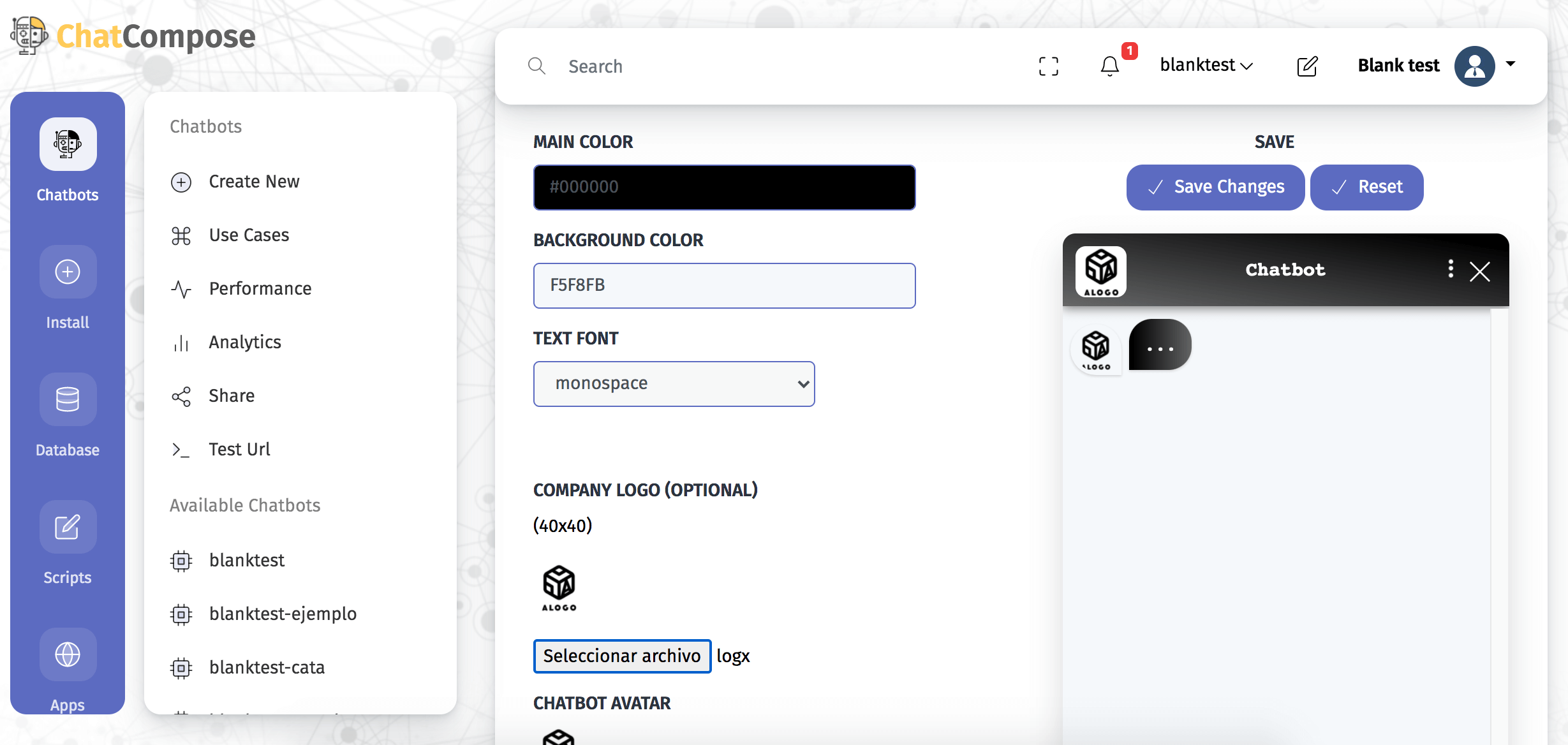
Aby wybrać główny kolor bota (czyli kolor ramki i bąbelka), możesz ustawić kursor w polu koloru, a pojawi się spektrum kolorów, przez które możesz przesuwać kursor, aż znajdziesz ten ze swoim pierwszeństwo.
Możesz również wprowadzić zdefiniowany wcześniej kod koloru. To samo dotyczy wyboru koloru tła, który ze względu na czytelność zalecamy biały lub dowolny neutralny kolor.
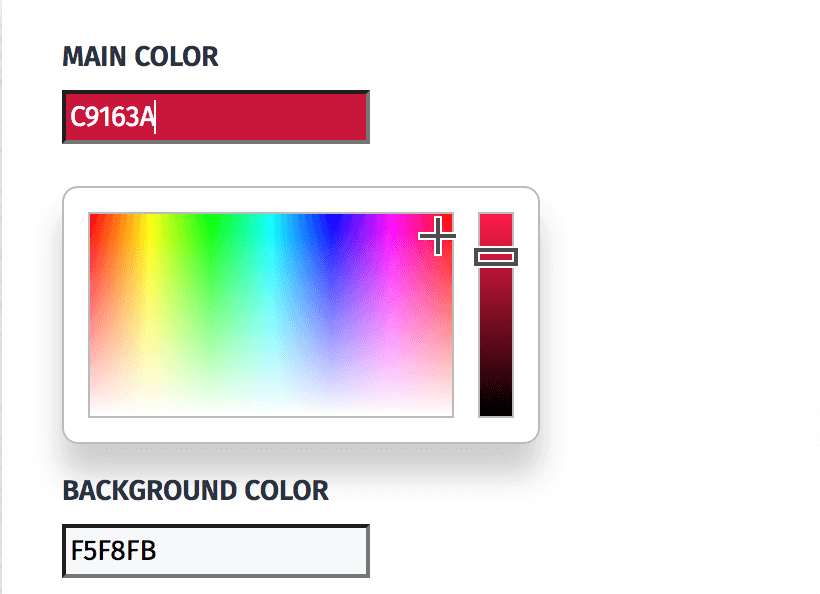
Jeśli chodzi o krój pisma, dostępnych jest ponad 40 czcionek do wyboru.
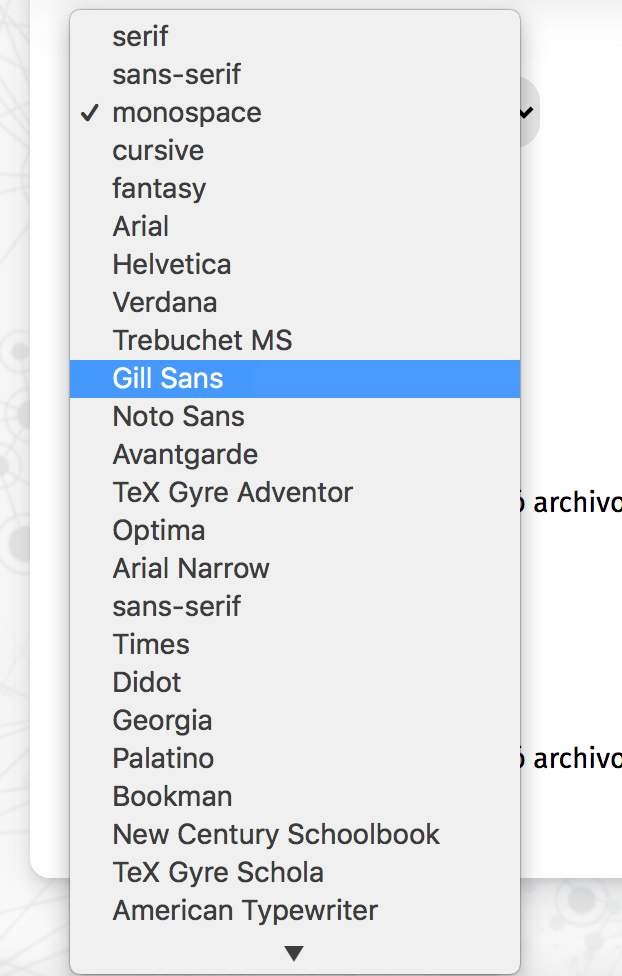
Opcjonalnie możesz dodać logo swojej firmy, obrazek o wymiarach 40 x 40 oraz wgrać własnego awatara chatbota z plików na komputerze.
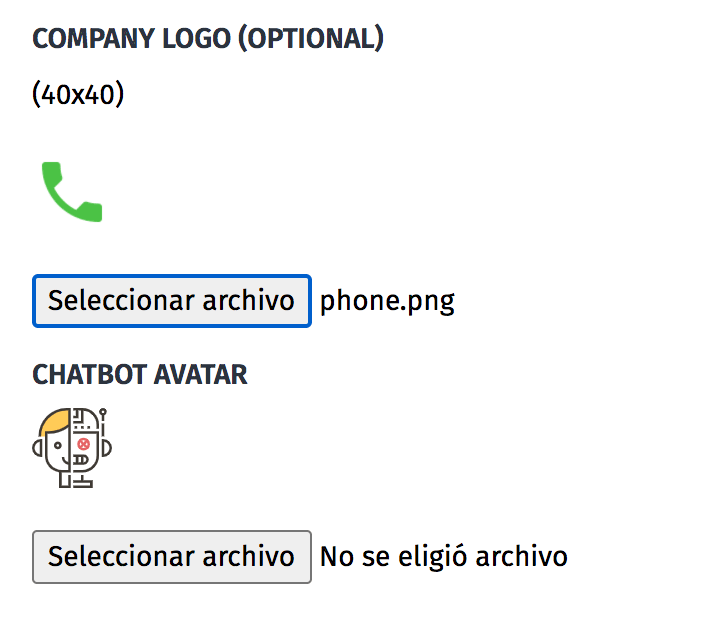
Ostatnią opcją dostosowywania jest projekt chatbota, który w zasadzie wskazuje, w jaki sposób interfejs chatbota będzie prezentowany użytkownikowi. Masz do wyboru trzy opcje, wybierz tę, która najbardziej Ci odpowiada:
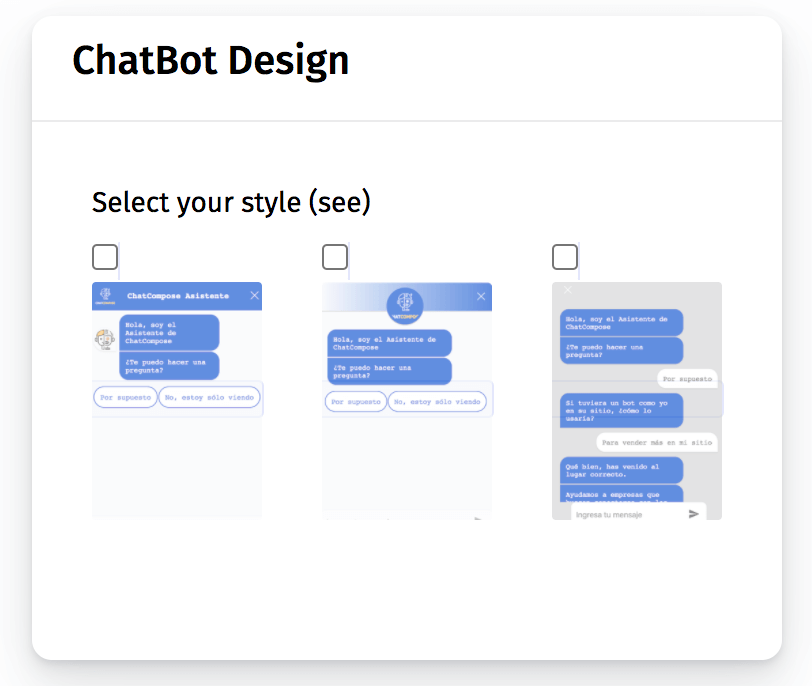
Po zmodyfikowaniu wszystkich tych czynników dostosowywania według własnych upodobań możesz kliknąć styl lub ponownie uruchomić.
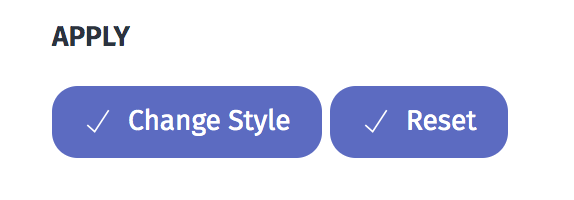
Następnie możesz przetestować chatbota, aby zobaczyć, jak wygląda. Jeśli nie podoba Ci się wynik, możesz edytować ponownie tyle razy, ile chcesz.
Aby wykonać test, przejdź do Chatbotów iw wyświetlonym menu wybierz Testuj adres URL . Automatycznie otworzy się inna zakładka, w której możesz sprawdzić elementy projektu bota, a także przetestować rozmowę.

Każdy z edytowanych przez Ciebie elementów w Personalizacji będzie widoczny i możesz je zmieniać dowolną liczbę razy.